WPS Word設置默認字體不用每次都調整的方法教程
時間:2023-03-24 08:59:50作者:極光下載站人氣:137
很多小伙伴喜歡使用wps這款軟件進行文檔的編輯,在編輯的過程中想要知道怎么才能設置默認字體,一般我們進入到WPS word文檔中之后,你會在文檔中進行文字內容的編輯,那么就需要對文字的字體、大小以及顏色等進行設置,有的時候可能還會需要插入下劃線等著重號,如果你經常需要將文字的字體和大小設置成相同的樣式的話,那么你可以進入到字體的設置窗口中將字體類型、大小等設置成默認,這樣的話你以后再使用WPS Word文檔進行編輯文字的時候,就不用再重新更改字體類型及字號大小了,直接就會使用你設置的字體樣式、字體大小等,下方是關于如何使用WPS Word文檔設置默認字體的具體操作方法,如果你需要的情況下可以看看方法教程,希望可以幫助到大家。

方法步驟
1.首先我們將文檔打開,然后在文檔的上方的位置將【開始】這個選項點擊打開,然后在工具欄中將字體部分右下角的擴展圖標按鈕進行點擊,進入到字體的設置窗口中。
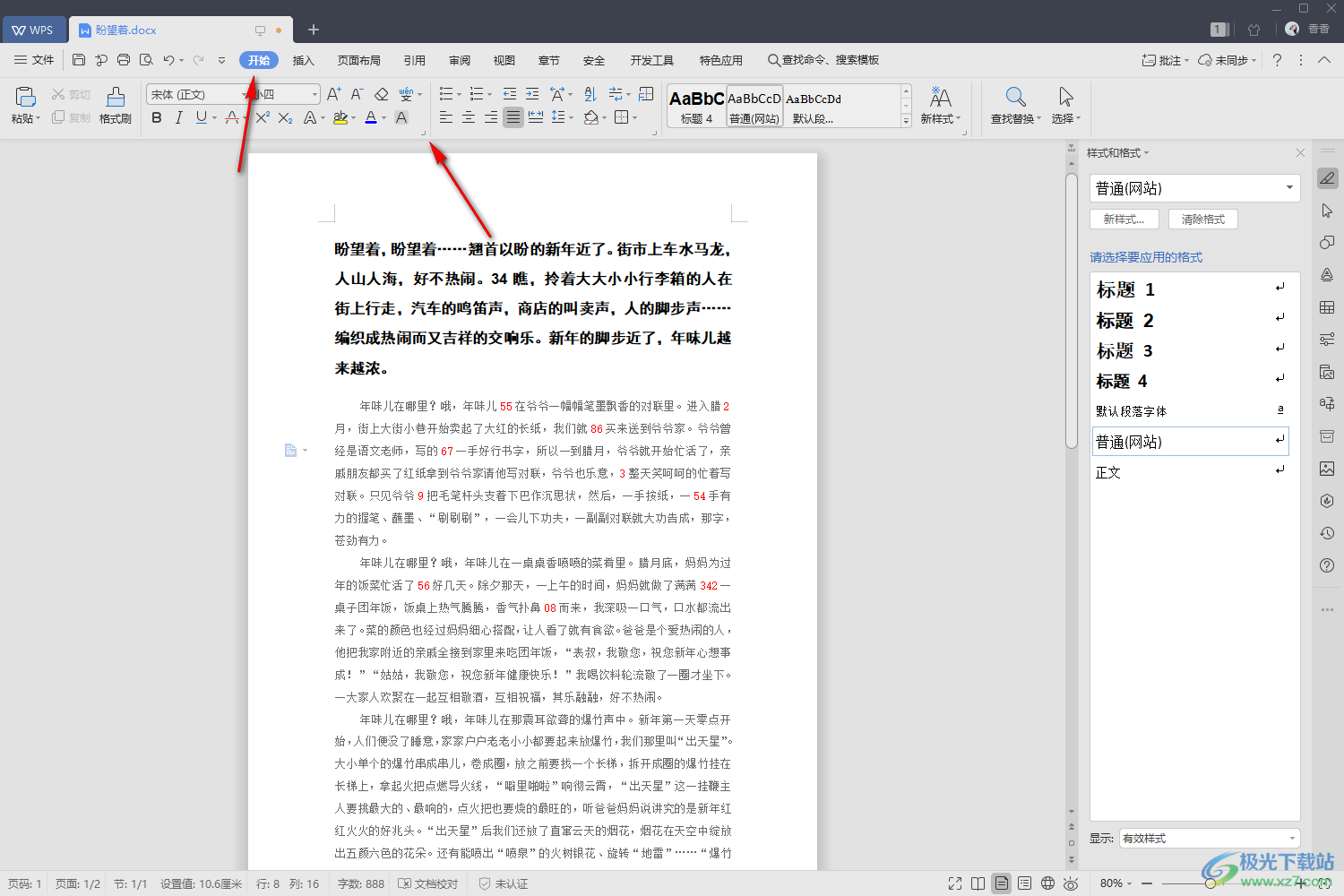
2.進入到字體的設置窗口之后,我們可以在該窗口中設置一下自己常用的字體、字形以及字號等。
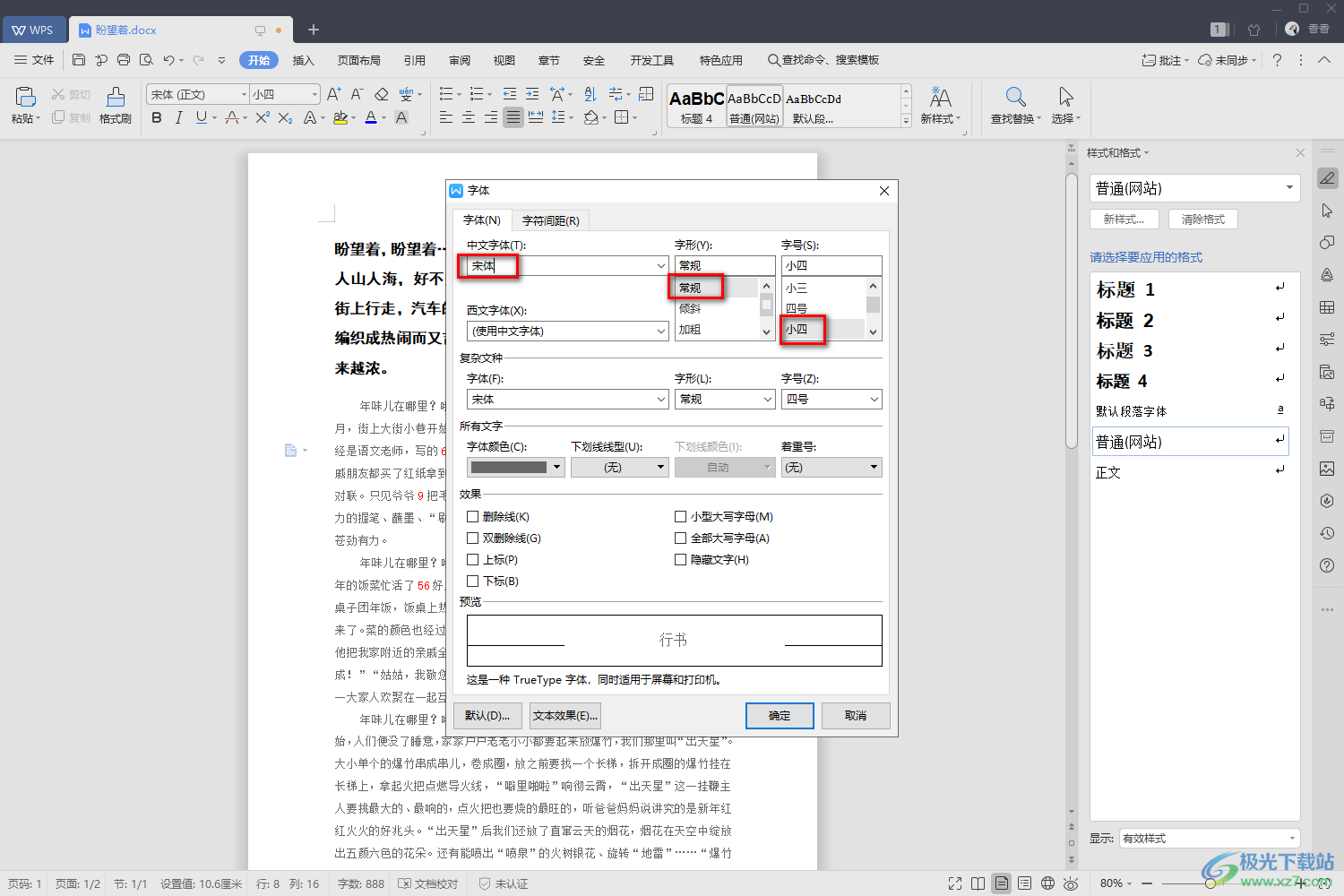
3.如果你經常有設置字體顏色的習慣,那么你也可以設置一下字體的顏色,之后點擊左下角的【默認】這個選項按鈕即可。
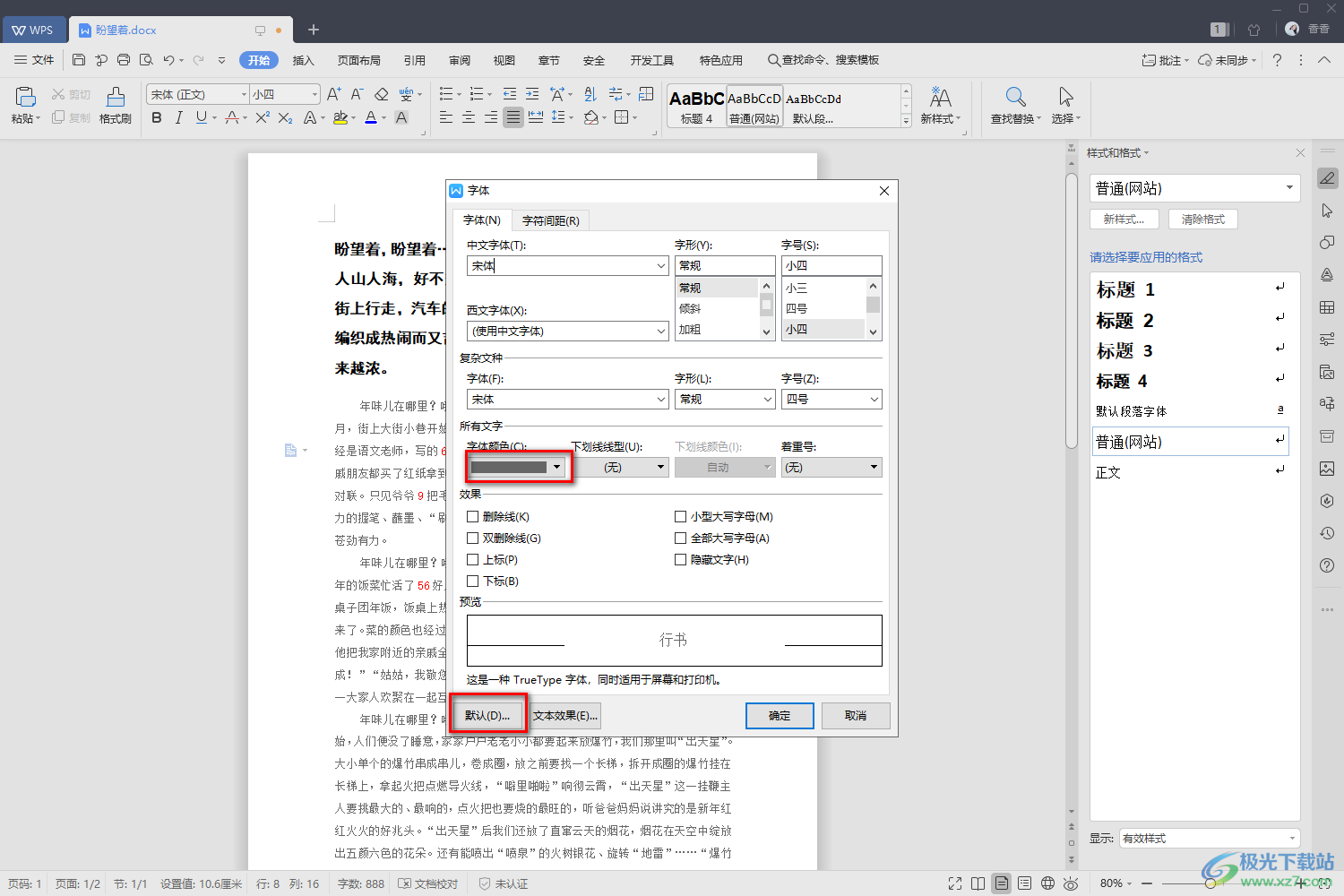
4.當我們點擊確定之后,就會彈出一個是否確認修改成模式字體的窗口在,這里點擊【確定】按鈕即可,之后退出該字體設置窗口中。

5.這時你重新編輯文字內容,那么就會是你設置的默認的字體、自行以及字號大小等。
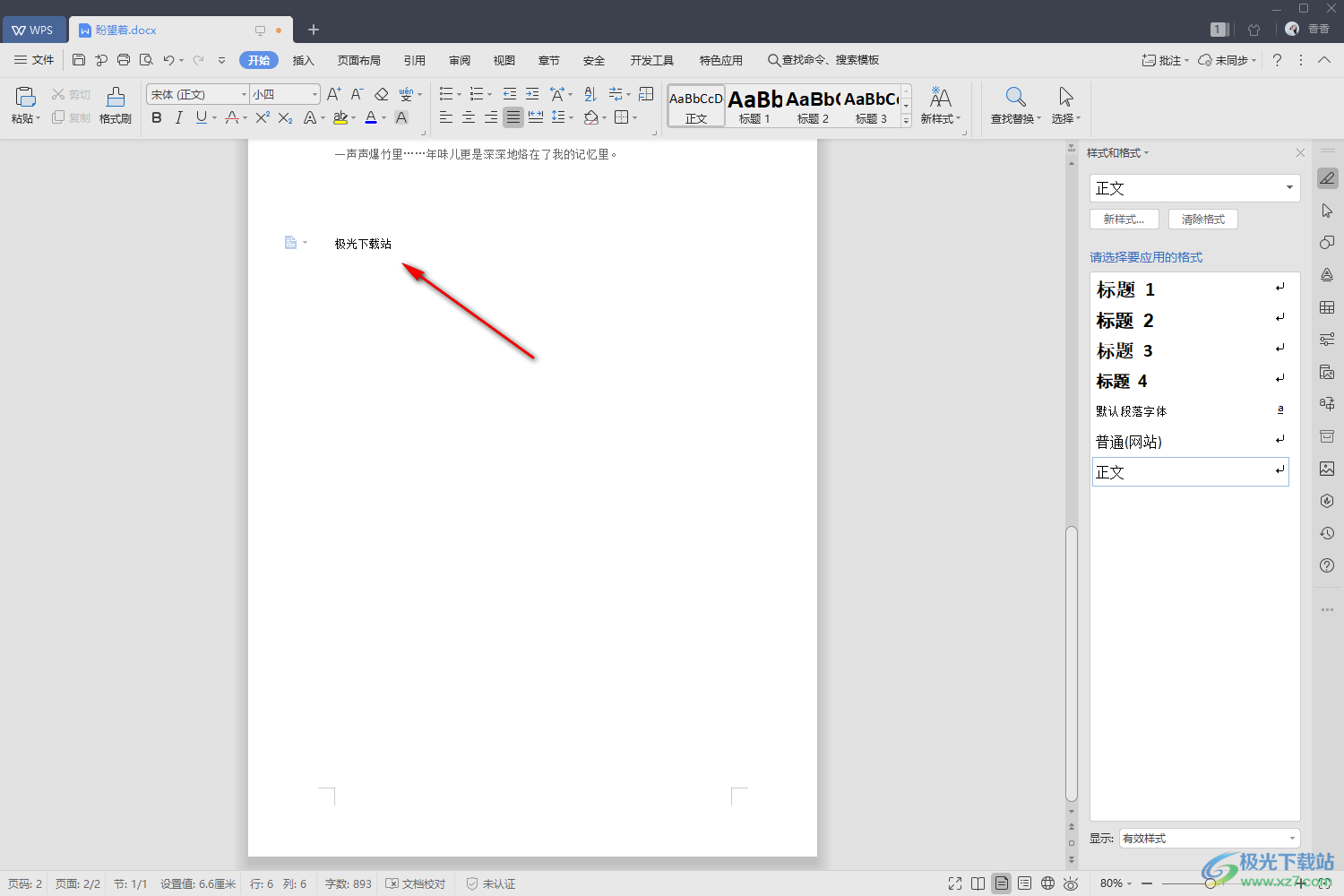
以上就是關于如何使用WPS Word文檔設置默認字體的具體操作方法,有的小伙伴會經常使用同一種字體,所有每次在編輯文檔的時候,都會重新修改字體樣式,那么我們可以直接進入到字體的設置窗口中將字體設置成默認設置就好了,這樣就會方便我們操作,感興趣的小伙伴可以操作試試。

大小:240.07 MB版本:v12.1.0.18608環境:WinAll
- 進入下載
相關推薦
相關下載
熱門閱覽
- 1百度網盤分享密碼暴力破解方法,怎么破解百度網盤加密鏈接
- 2keyshot6破解安裝步驟-keyshot6破解安裝教程
- 3apktool手機版使用教程-apktool使用方法
- 4mac版steam怎么設置中文 steam mac版設置中文教程
- 5抖音推薦怎么設置頁面?抖音推薦界面重新設置教程
- 6電腦怎么開啟VT 如何開啟VT的詳細教程!
- 7掌上英雄聯盟怎么注銷賬號?掌上英雄聯盟怎么退出登錄
- 8rar文件怎么打開?如何打開rar格式文件
- 9掌上wegame怎么查別人戰績?掌上wegame怎么看別人英雄聯盟戰績
- 10qq郵箱格式怎么寫?qq郵箱格式是什么樣的以及注冊英文郵箱的方法
- 11怎么安裝會聲會影x7?會聲會影x7安裝教程
- 12Word文檔中輕松實現兩行對齊?word文檔兩行文字怎么對齊?
網友評論